Стварање пуњења у Пхотосхопу

- 3860
- 200
- Moses Gerlach
Пхотосхоп - Графички уредник који вам омогућава да прилагодите недостатке идентификоване на слици. Он је онај који је опремљен довољним бројем различитих могућности и функција, захваљујући којима је обрада фотографија праћена не само високом ефикасношћу, већ и дизајнери њихових креативних способности.
У Пхотосхопу можете да промените попуњавање појединих објеката који фаворизује вишу засићеност боја слике. Нажалост, они који су само на пореклу вештине дизајна који почињу савладавати практичне способности графичког уређивача, чак и немају једноставне вештине прилагођавања фотографија, тако да активно желе да знају како да се попуне Пхотосхоп.

Сорте пуњења
Сипање у Пхотосхопу је процес промене боје одређеног подручја. Да бисте извршили такве задатке у графичком уређивачу, можете да користите две функције: "Пуњење" и "Градиент".
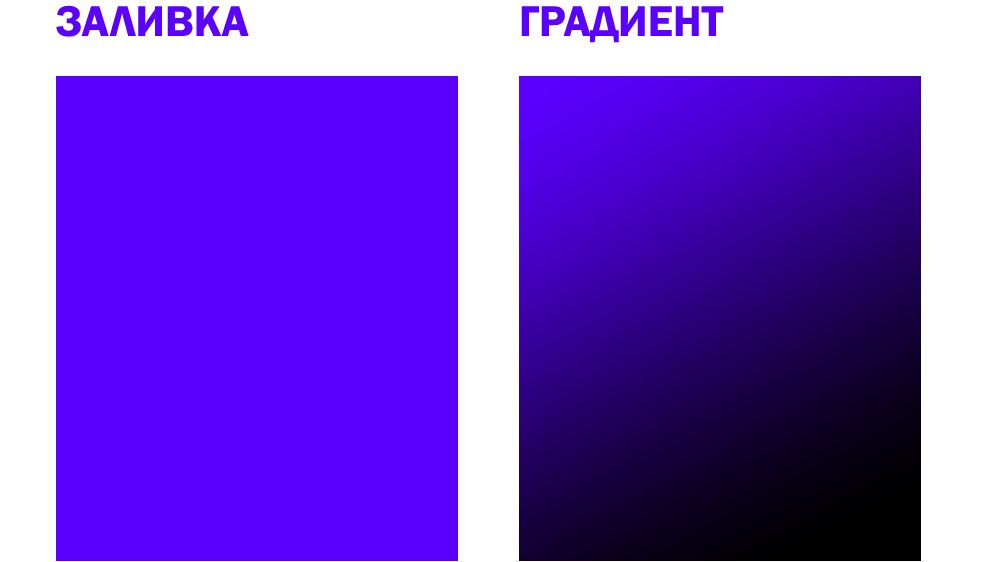
Најчешће коришћене алате за замену боје елемента - пуњење и градијент
Да би прилагођена фотографија била праћена високим нивоом естетике, корисник мора да осети разлику између ове две функције унапред. Такође је важно да схвати у којим ће специфични случајеви свака од ове две функције бити ефикаснија.
Међутим, прве кораке графичког дизајнера у Новице пратили су потпуно једноставно, али врло важно питање, а не оно што се пуни Пхотосхоп, али где је, како да изазове потребне функције.
Карактеристичне карактеристике врсте пуњења
Покренувши графички уредник, корисник у почетку мора пажљиво прегледати панел менија тако да се касније потпуно лако креће и започните потребне функције.
На левој страни, на бочној панели је лако пронаћи пиктограм са сликом нагнуте канте из које падне токови. Ако кликнете на ову икону са десним кључем миша, појављује се додатни прозор у којем се предлаже одабрати врсту пуњења.
Прва позиција на листи за избор заузета је директно помоћу алата "Градиент", а други - "излив".
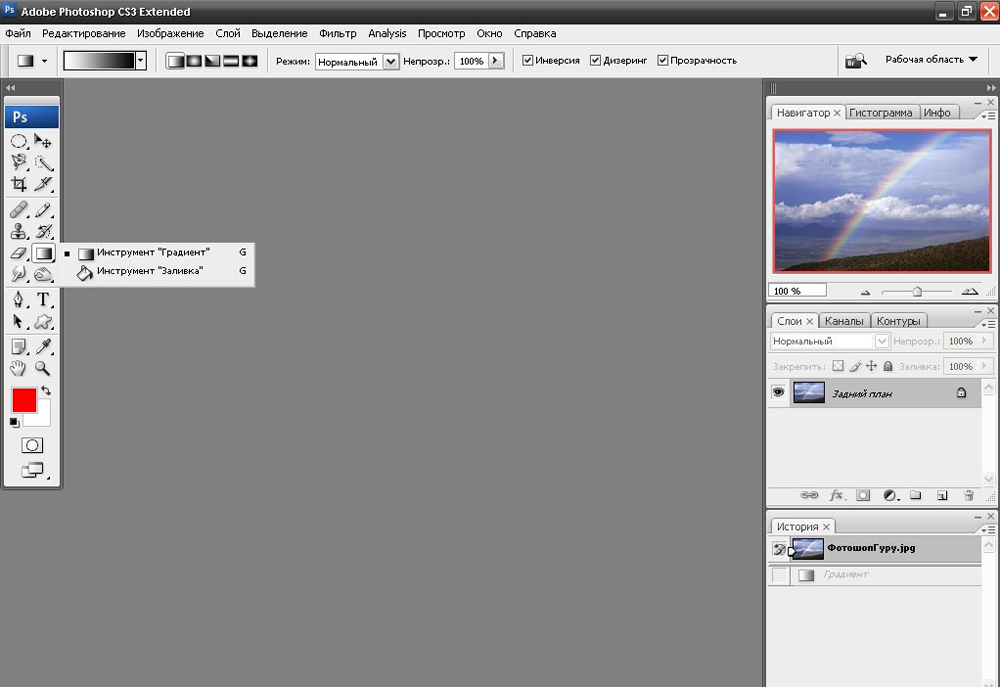
Користите алат који задовољава ваше задатке
Графички дизајнер мора да разуме не само како да попуни Пхотосхоп, већ и препознатљиве карактеристике ова два алата како би тачно одредио која врста пуњења у одређеном случају се најбоље користи.
Алат "Пуњење" успешно се користи када је потребно променити боју било ког објекта, подручја, позадине. Такође, овај алат вам омогућава да додате геометријске облике, узорке, примените фантастичне цртеже, апстракцију.
Алат "Градиент" је неопходан када заиста желим да попуним подручје не са једним, већ са неколико нијанси боја одједном, док прањем оштрих граница између њих. Такође, искусни дизајнери користе такво средство за јасно нацртање граница било којег фрагмента на слици.
Након рада са било којим алатом, можете назвати додатним менијем поставки у којим одаберите жељене параметре пуњења.
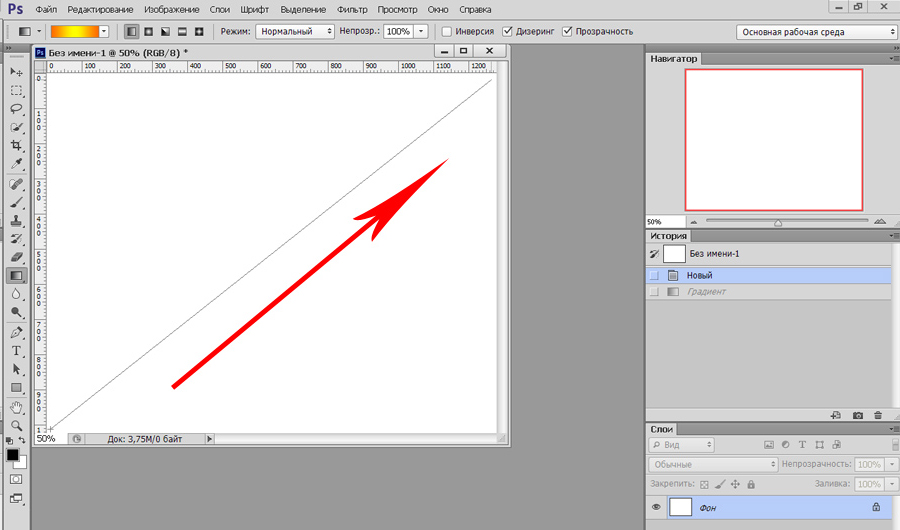
Изаберите пожељну шему боја и нацртајте миша са стегнутим левим кључем за изливање градијента
Како променити боју пуњењем
Процес прилагођавања боја, када је основна боја позадине или неких промена објекта, у принципу, није праћена посебним потешкоћама. Новачки дизајнер, сазнајући где се налази пуњење Пхотосхоп ЦС6, може сигурно покренути прво практично искуство. Довољно је прилагодити неколико фотографија, након препорука експерименталних графичких дизајнера, јер ће сваки детаљ постат јасан, а процес побољшања слике ће се сматрати другачије, праћено креативност и повећање камате.
Препоруке о томе како променити пуњење
Корисник мора у почетку да одлучи у којем се планира одређени регион да промени боју, односно да се попуни. Ово подручје мора бити истакнуто помоћу неких инструмената као што су "Лассо" или "правоугаона регија".
Након што истакнете жељено подручје, можете да кликнете на десни тастер миша и у прозору одвијање одаберите ставку "ФЛООД" или одмах активирајте режим пуњења на панелу менија.
Сада се чини да додатно панел мења параметре одговарајућег алата. Посебно се регион може поплавити равномерним слојем боја и можете нанети и украс са неколико боја у боји.
На плочи хоризонталне поставке изаберите главну боју, а затим одмах пређите на избор жељеног узорка. На истом панелу можете користити друге понуде. Конкретно, можете направити непропусницу, као и да користите режим близине нијанси боја.

Ако покренете функцију као што је "изглађивање", тада ће се извршити глатка преласка са обојеног подручја до несреће.
Сасвим је занимљиво схватити како да попуните на Пхотосхоп ЦС6 одређеним областима помоћу алата "Градиент". У почетку је подручје на којем планира да ради требало би да буде означено на потпуно исти начин. Након тога, активирајте алат "градијент".
У подешавањима инструмента требало би да одаберете главну боју и боју са којим се планира да слика појединачне делове позадине.
Сада, искориштавање левог кључа миша, требало би да нацртате произвољну дужину равне линије која делује као граница транзиције боје. Међутим, важно је схватити да ће то бити дуже ова линија, мање приметна преласка боја ће бити.
Након завршетка овог поступка, опет можете да прибегнете променама у конфигурацији поплављеног подручја, прилагођавајући ниво транспарентности, стила и методе апликације.
Користећи различите врсте пуњења, све врсте алата, можете значајно претворити оригиналну слику. Треба напоменути да ефикасност такође у великој мјери зависи од тога која је верзија Пхотосхопа инсталирана на рачунару. Искусни графички дизајнери увек прате појаву ажурирања, излаз нове верзије графичког уређивача. Конкретно, Адобе Пхотосхоп ЦС6 је опремљен великим могућностима од Пхотосхопа претходних верзија.
Дакле, имајући на располагању Адобе Пхотосхоп-а, упознајући се са препорукама експерименталних графичких дизајнера, није тешко научити да спроводи независно прилагођавање слика, укључујући примјену пуњења. Дигитална обрада фотографија, цртежа, слика за многа дела као фасцинантни процес у којем су јасно откривене креативне способности дизајнера и његово креативно мишљење.

